苹果手机帐号怎么更换
更新时间:2024-01-30 11:16:30来源:毛竹手游浏览量:
苹果手机是如今非常流行的智能手机之一,它具备强大的功能和良好的用户体验,深受广大用户的喜爱,在使用苹果手机的过程中,有时我们可能需要更换苹果手机的账号,来满足个人需求或者解决一些问题。苹果手机的账号如何更换呢?本文将为大家介绍苹果手机账号更换的方法和步骤。无论是想更换现有的ID账号,还是创建一个全新的账号,我们都可以在苹果手机的设置中轻松完成。接下来让我们一起来看看具体的操作步骤吧。
苹果手机如何更换ID账号
步骤如下:
1.苹果手机更换Apple ID账号方法如下:
首先我们打开苹果手机上面的【设置】应用进入到系统里面。
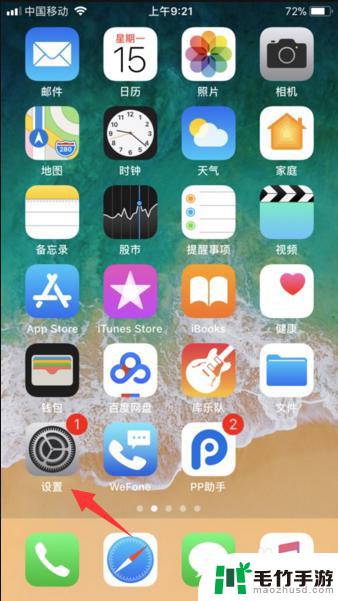
2.接着,我们点击一下最上方的Apple ID、iCloud、iTunes与App Store一栏。(如:图)
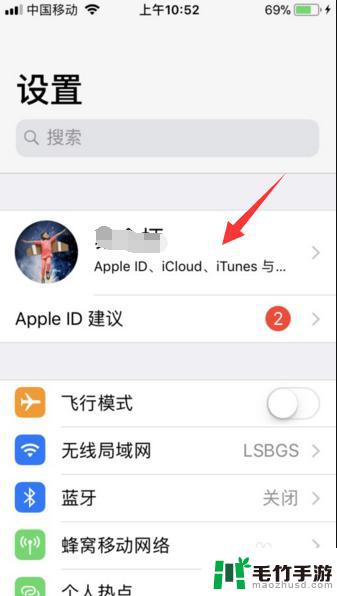
3.进入之后页面下拉至底部,可以看到【退出登录】选项,点击退出。
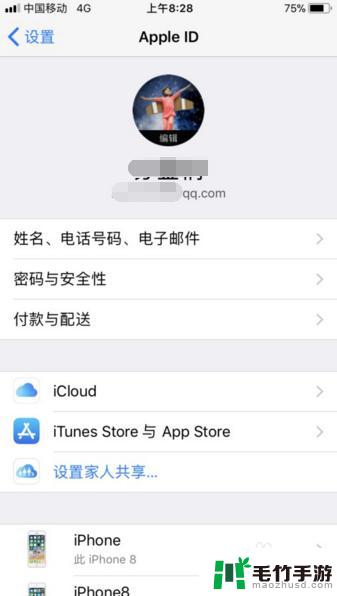
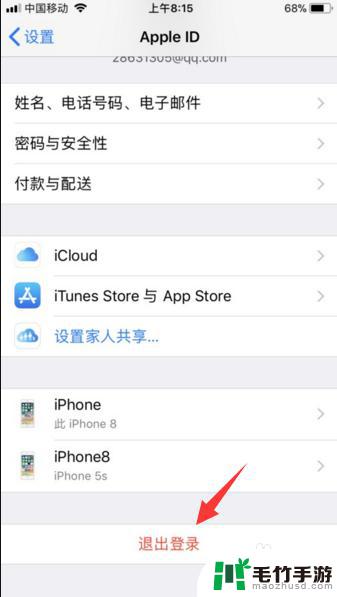
4.然后输入Apple ID账号密码验证一下,点击关闭即可退出苹果登录的Apple ID账号。
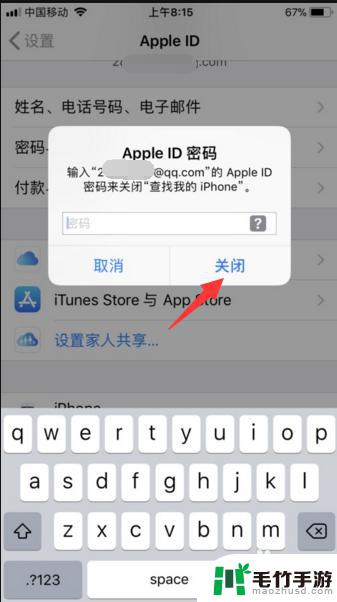
5.还有在退出时,会提示您是否保留在手机里面的通讯录或者游览器记录等数据时。根据个人需要注销时如果想要留数据的话,注意一下点击保留按钮。
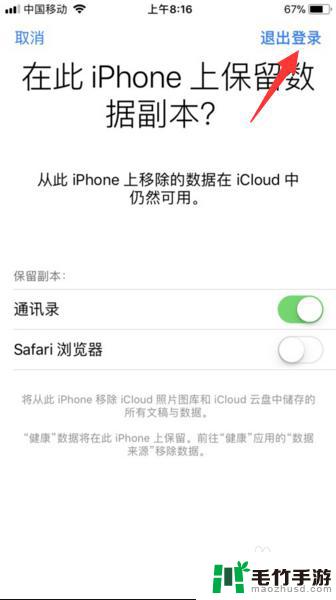
6.随后,即可退出账号。自己更换新的Apple ID账号,点击iPhone账号登录按钮进行更换登录即可。
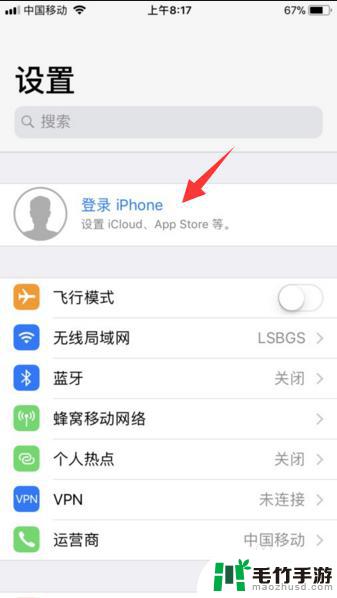
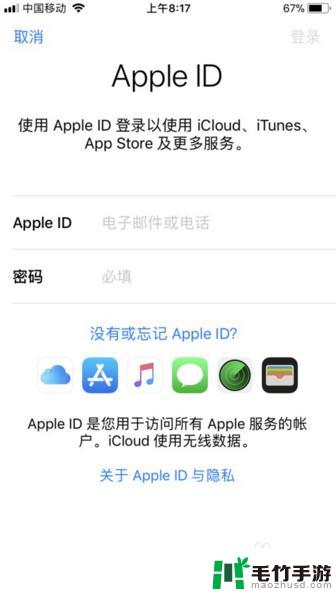
以上就是如何更换苹果手机账号的全部内容,如果还有不懂的用户可以按照小编的方法进行操作,希望能帮助到大家。
- 上一篇: 华为手机如何校准时间
- 下一篇: 华为手机如何更换联网卡














